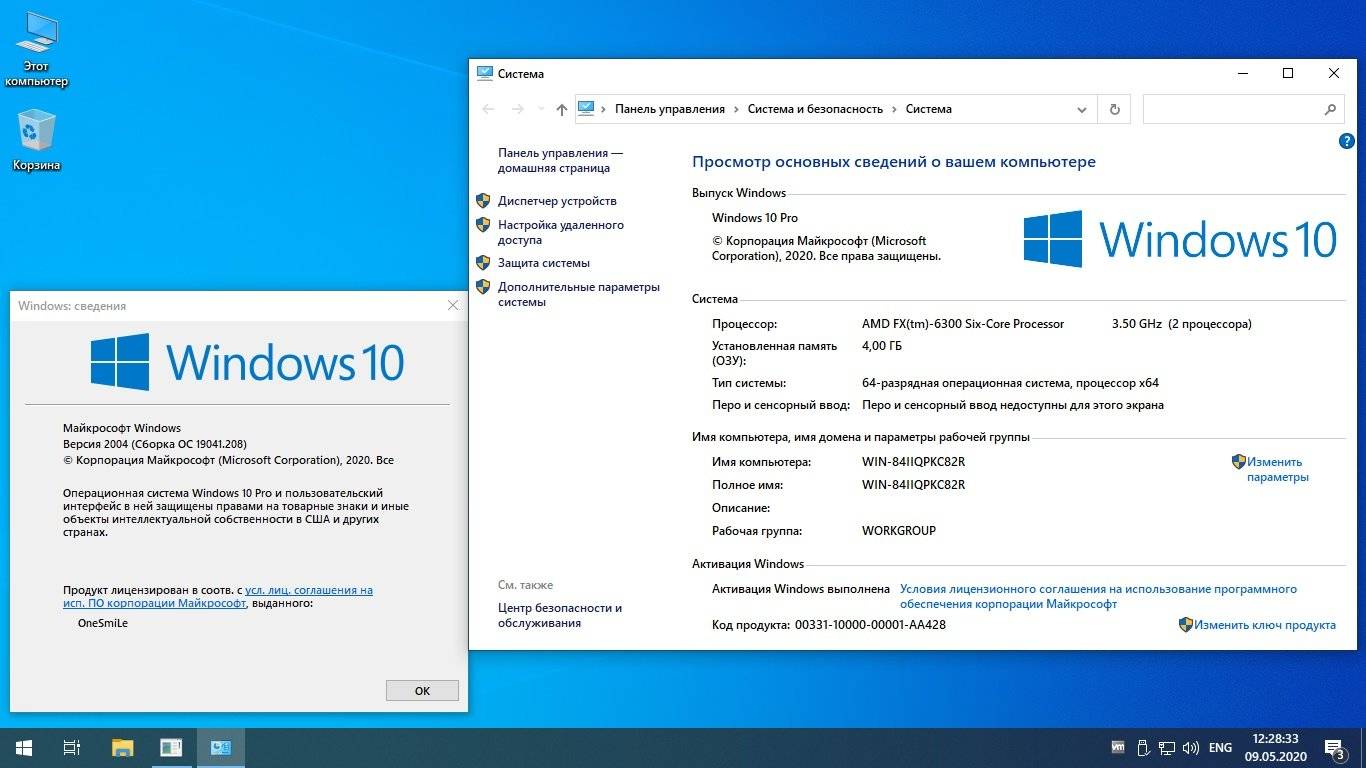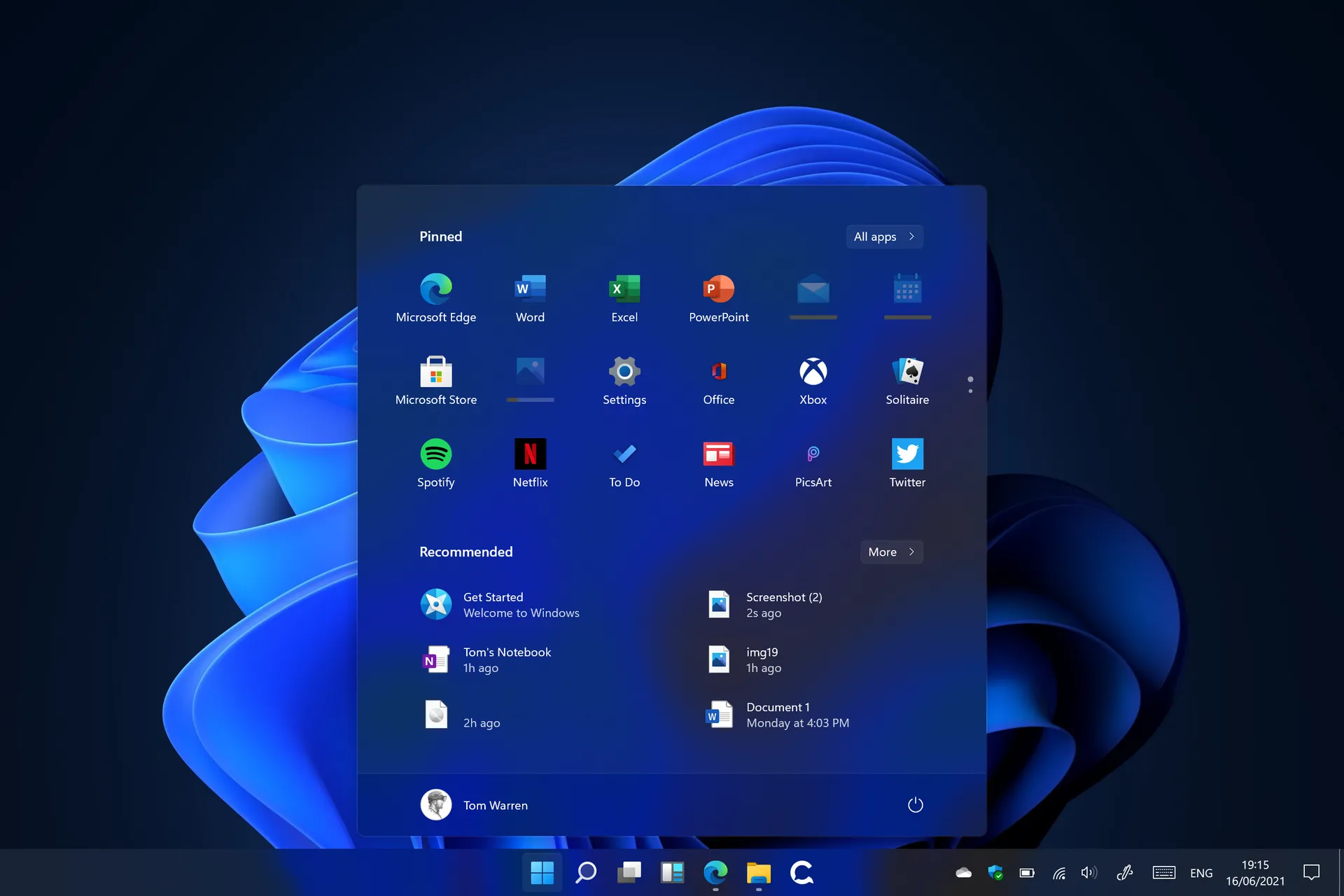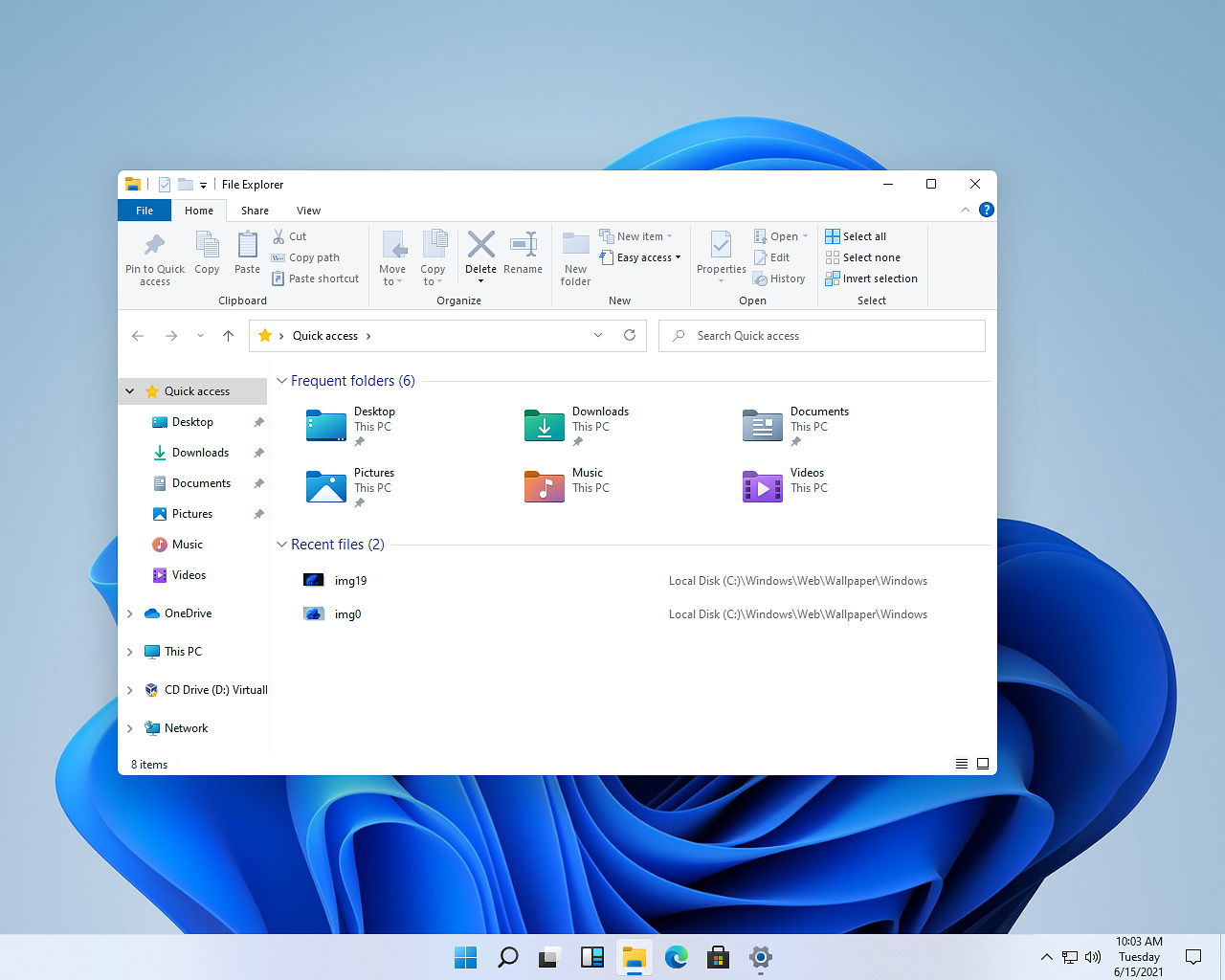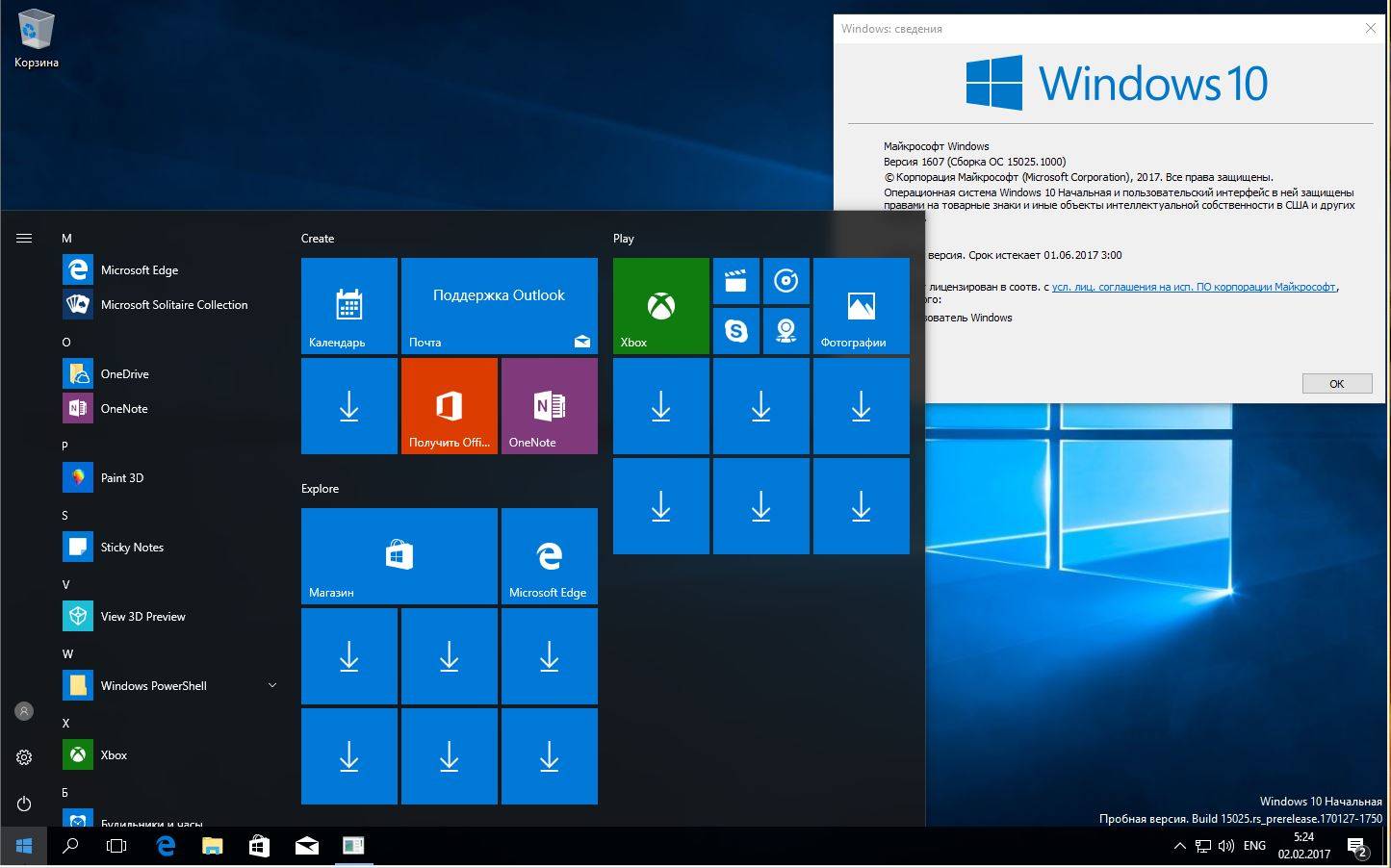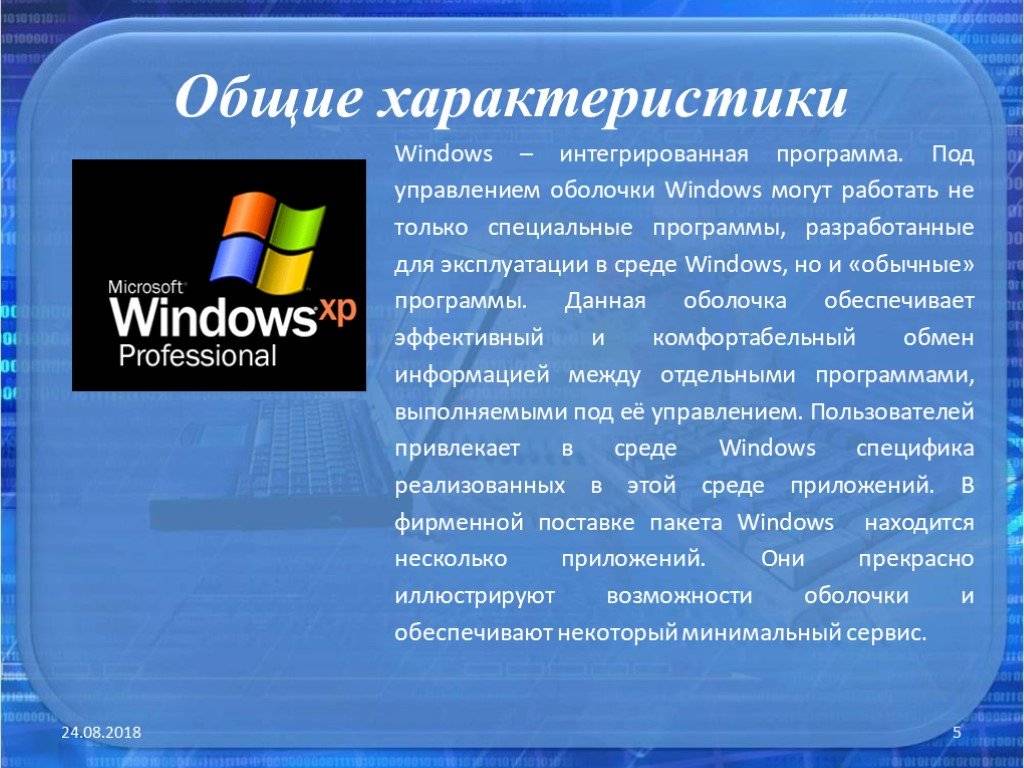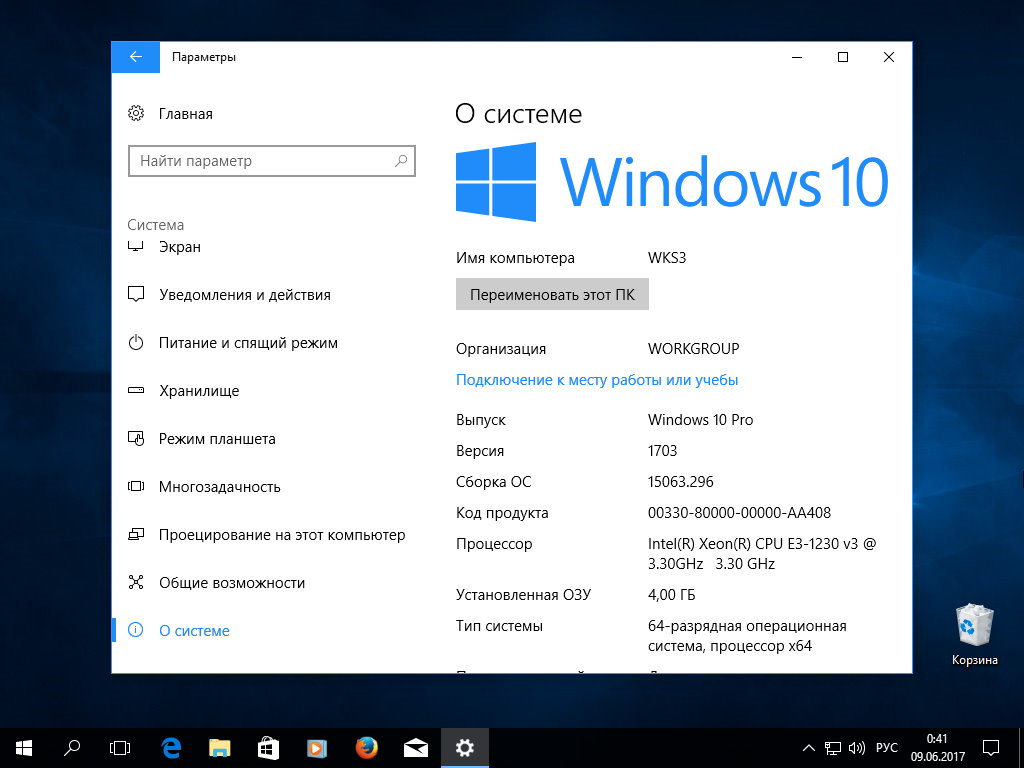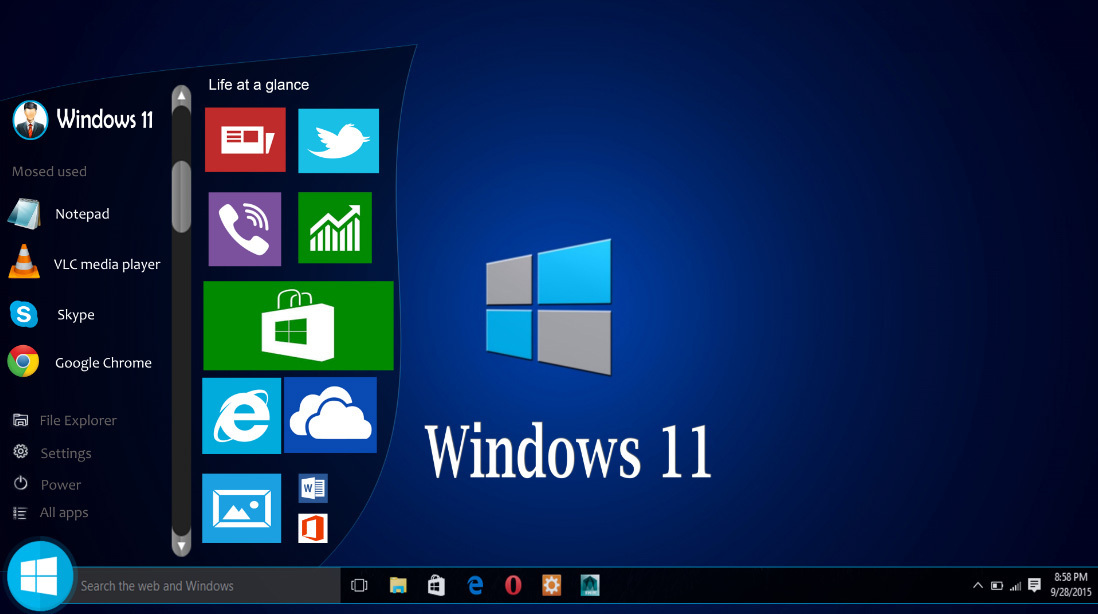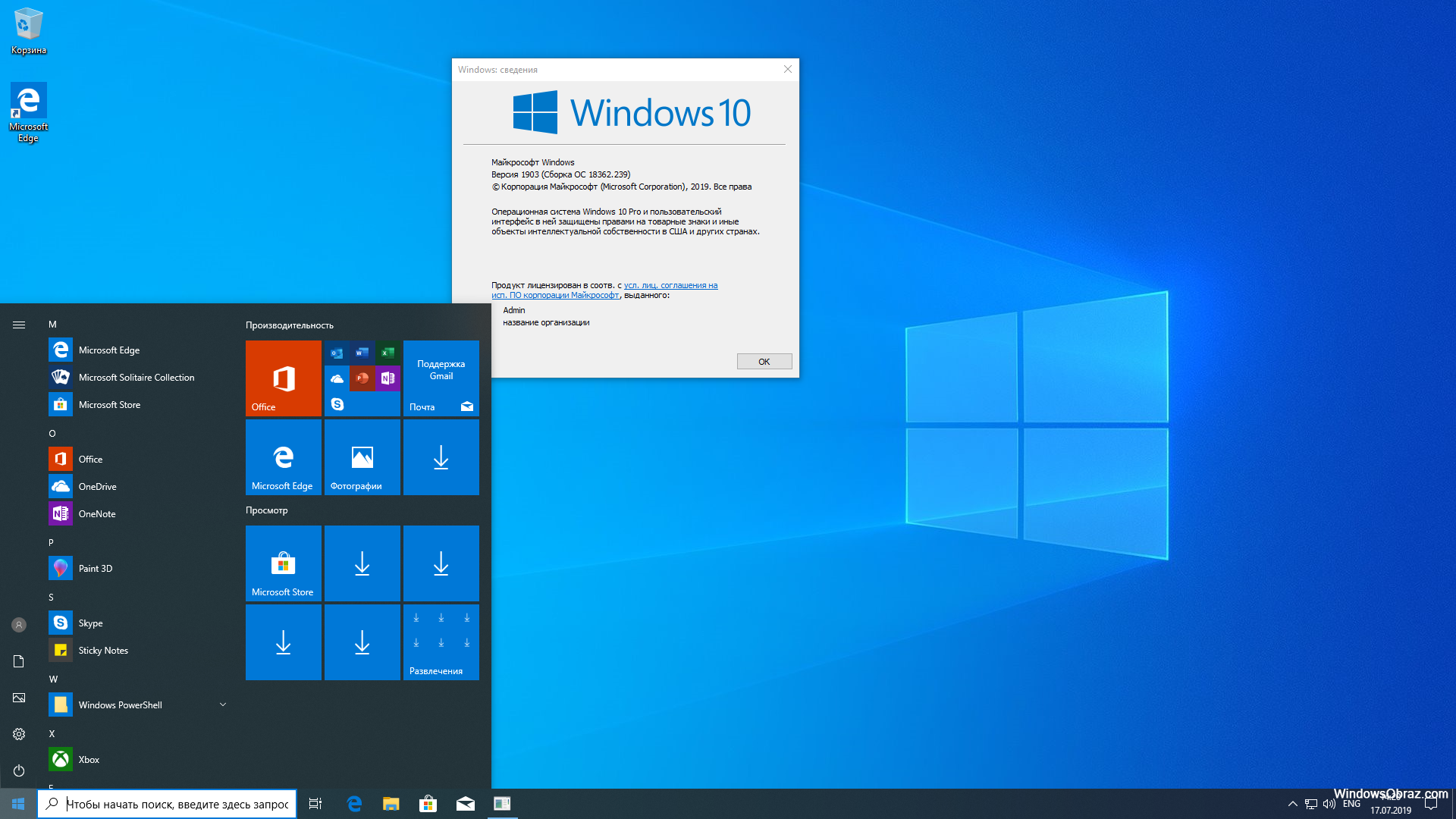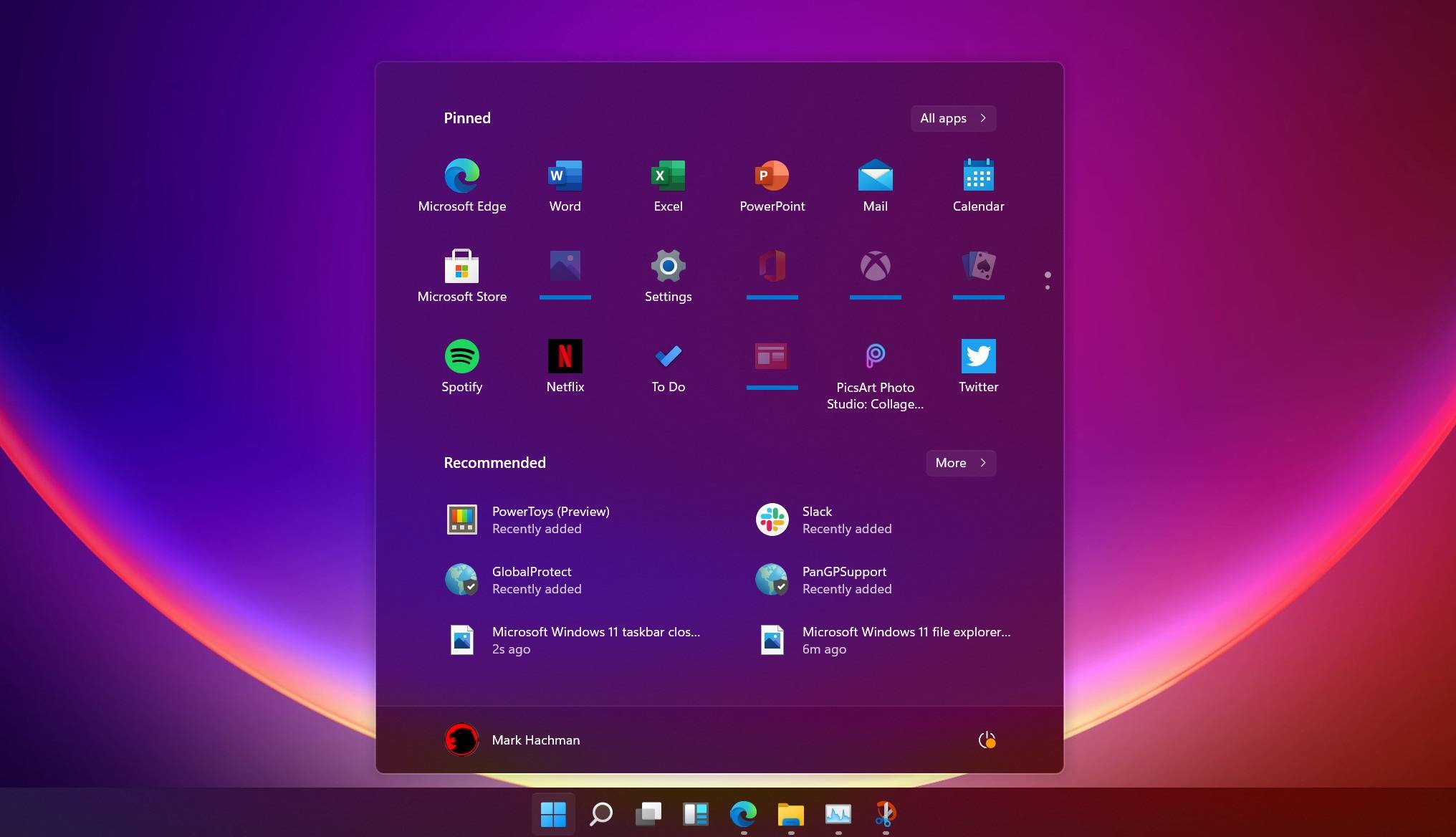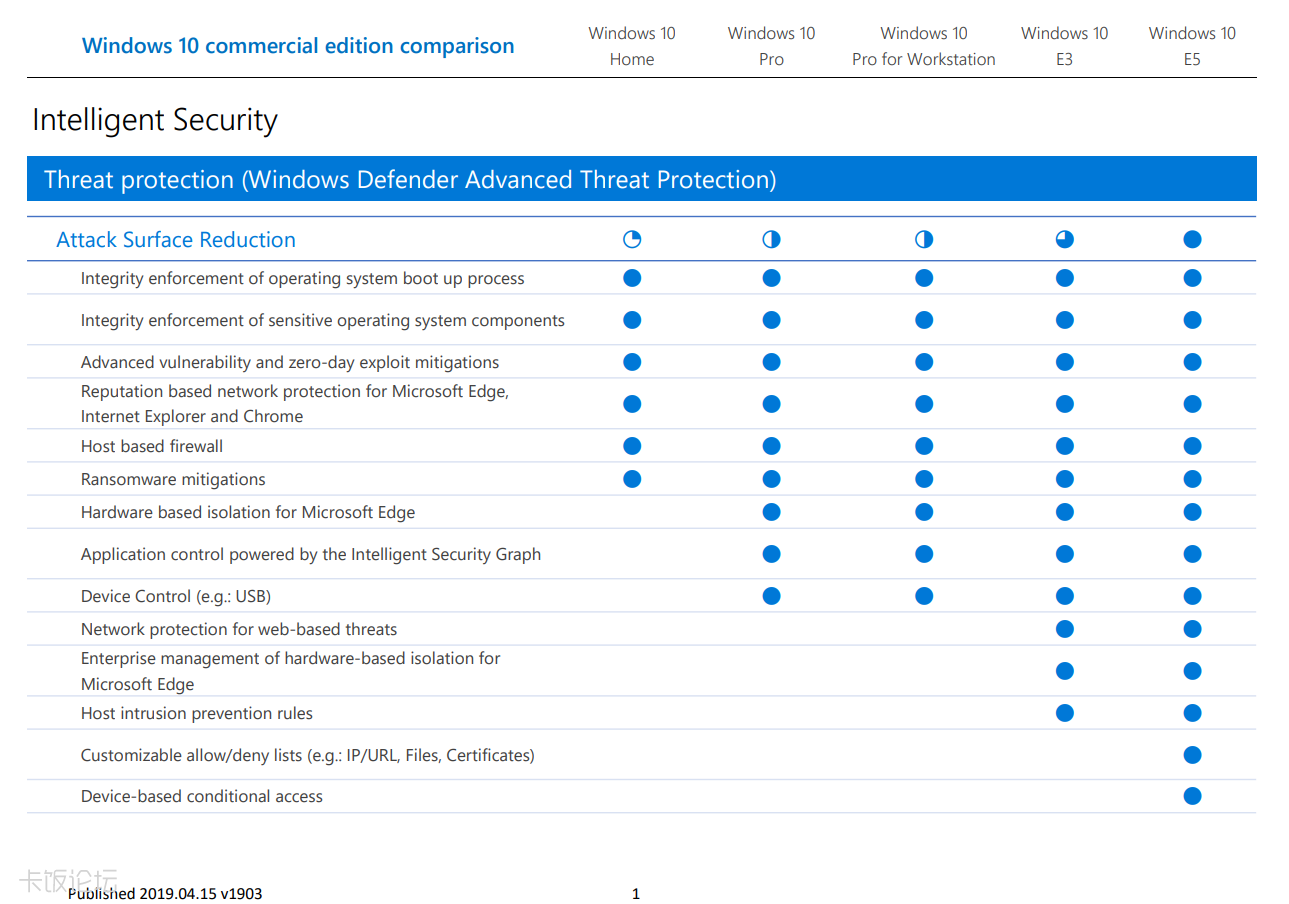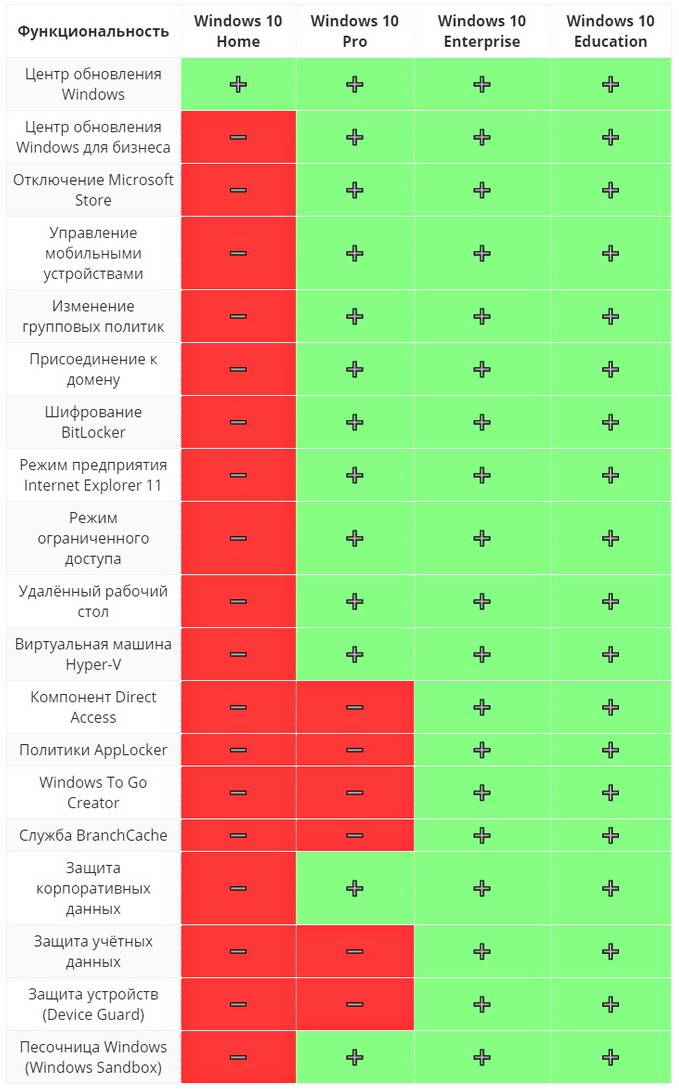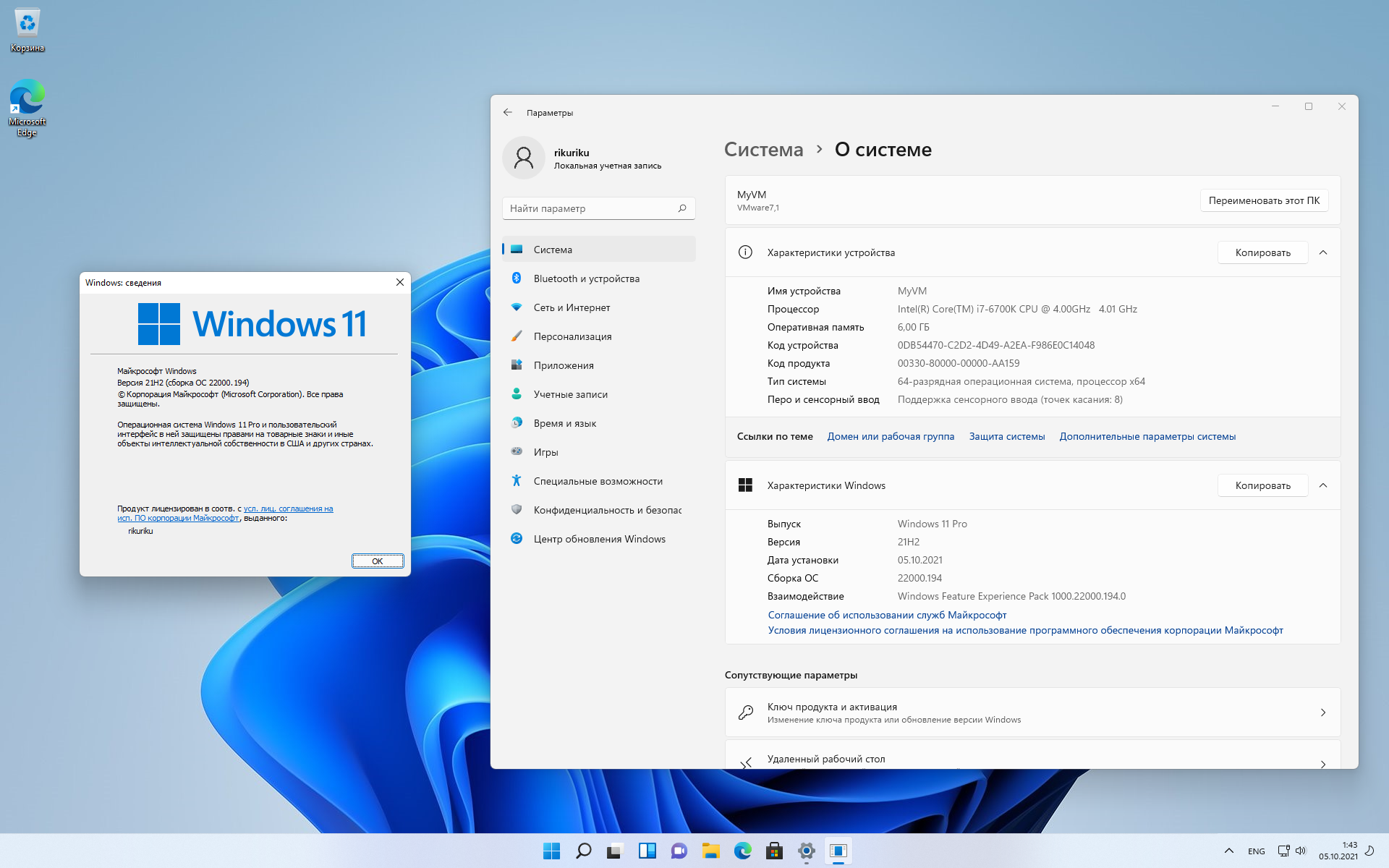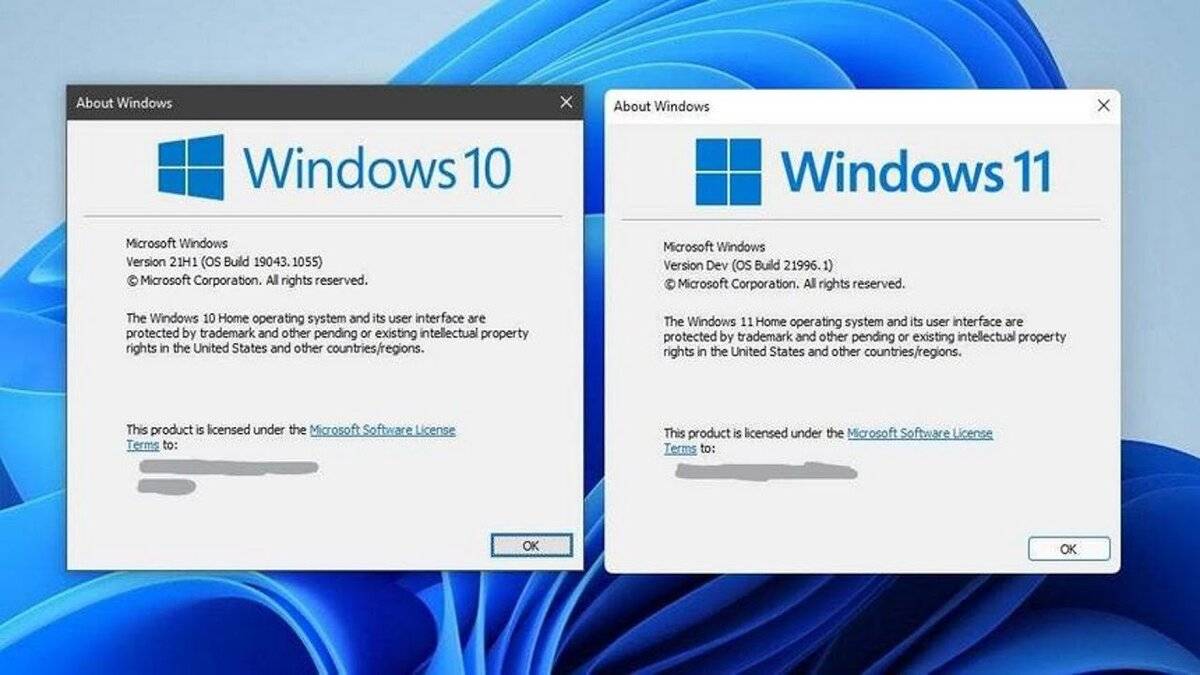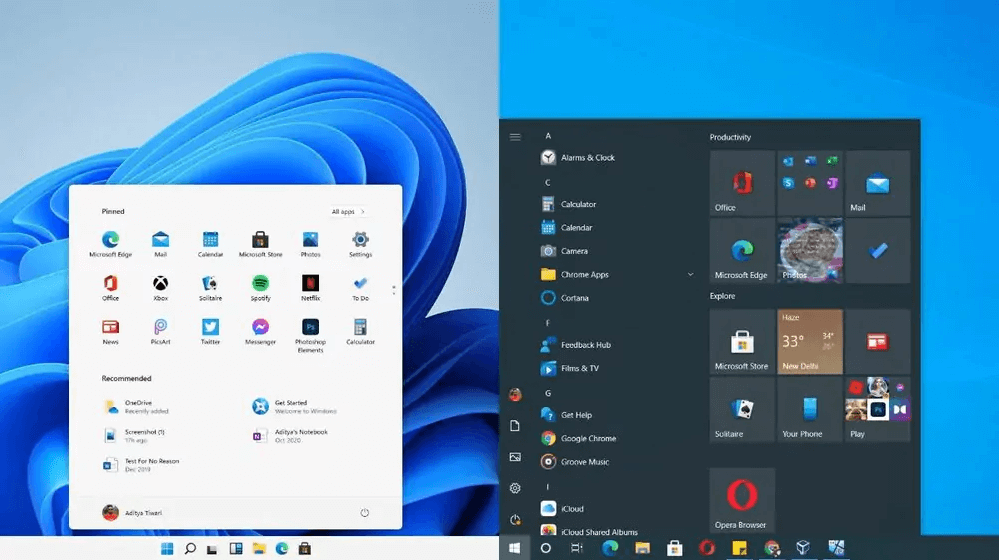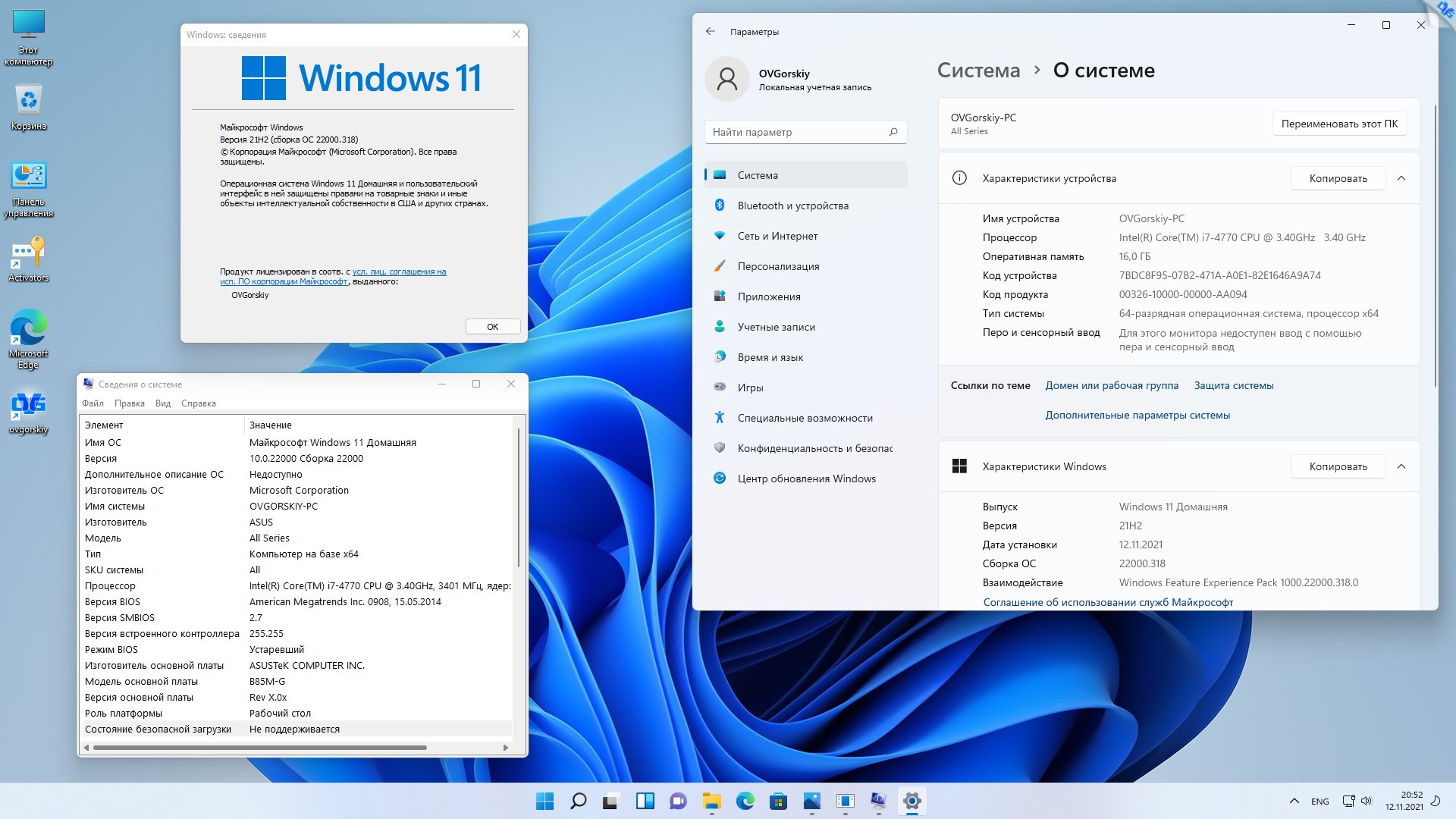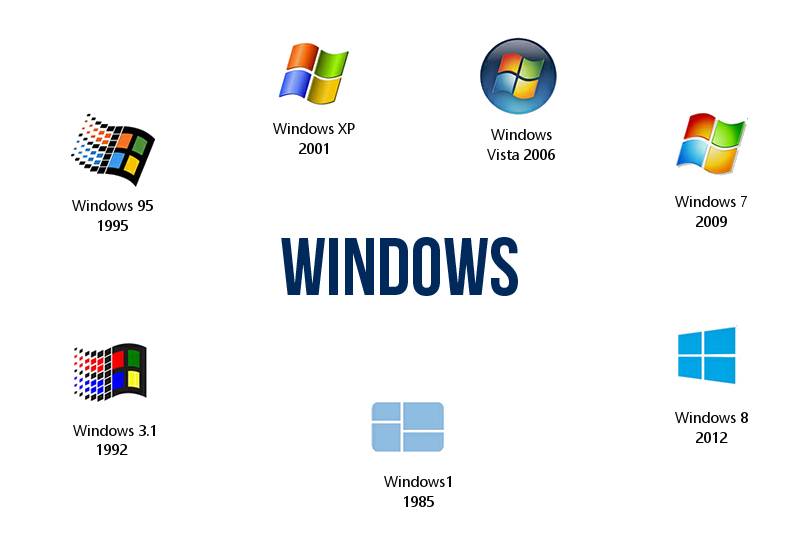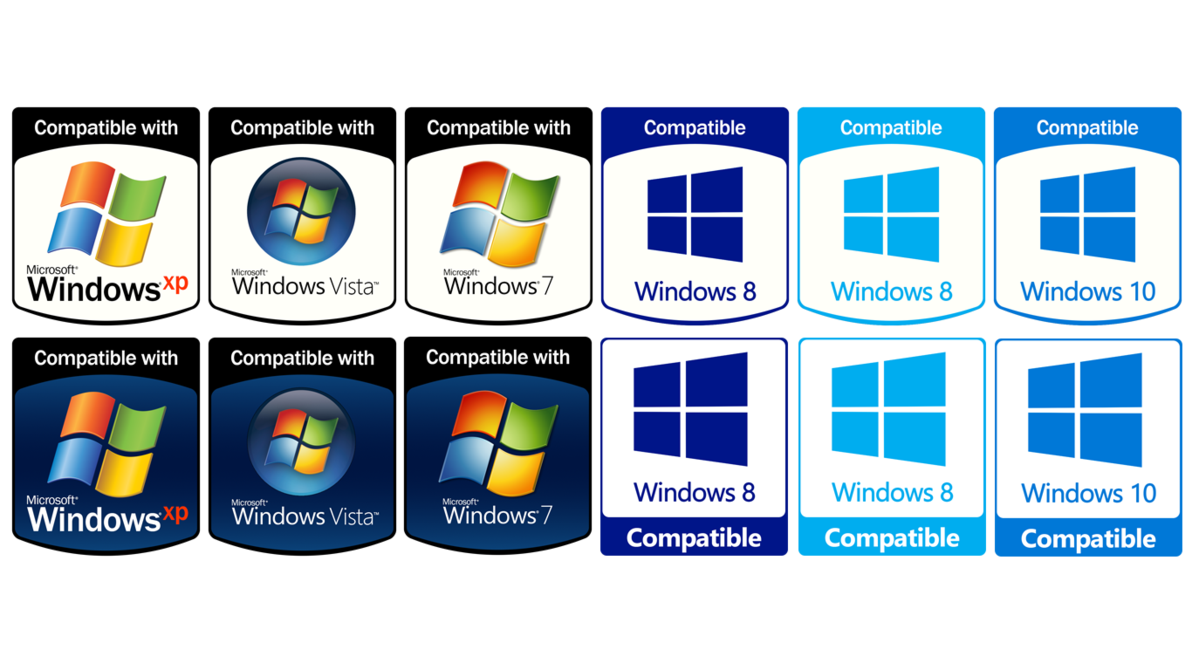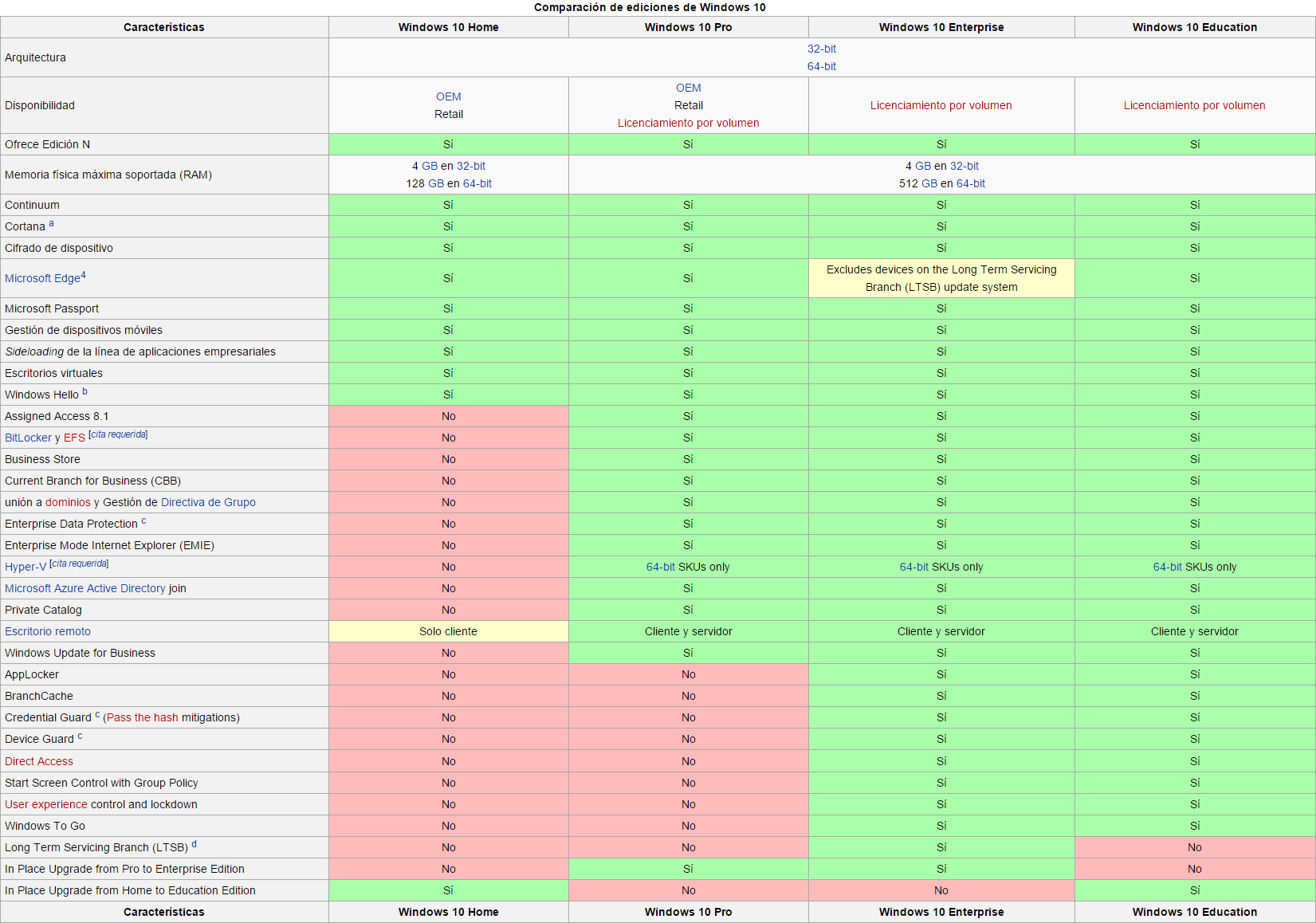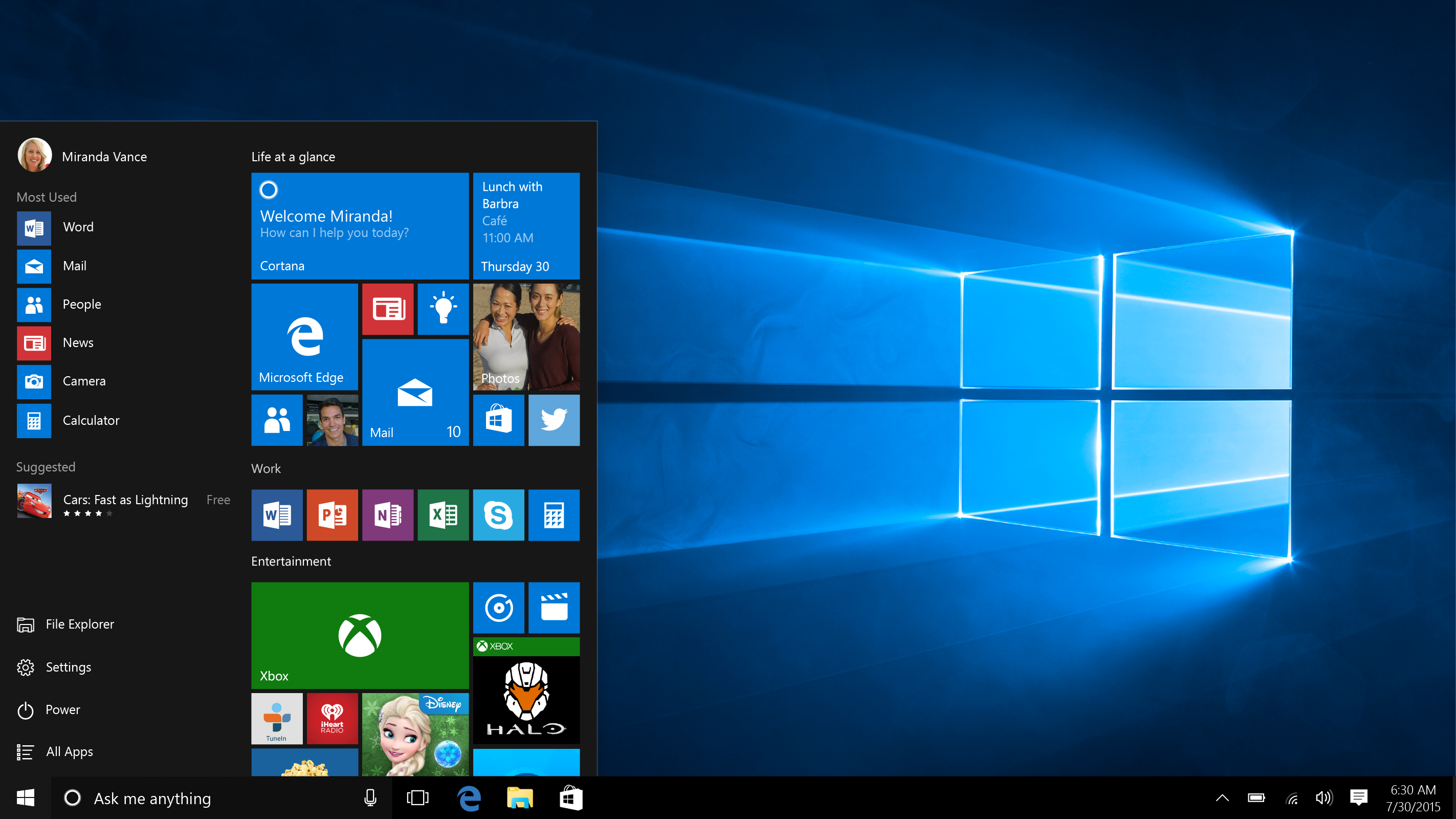6 отличий лицензионной Windows от пиратской копии
- Лицензионная версия Windows является законной. Приобретается у Microsoft или их авторизованных дистрибьюторов. Владение пиратской копией является незаконным и может привести к юридическим последствиям.
- Лицензионная версия Windows регулярно получает обновления и патчи безопасности, что обеспечивает защиту системы от угроз. Пиратские копии могут не получать обновления, получать их с задержкой. Это снижает безопасность системы.
- Пользователи лицензионной версии Windows имеют возможность использовать дополнительные сервисы и программы от Microsoft. Например: OneDrive, Office 365 и другие доступны покупателям лицензионного ПО. В пиратской версии доступ к некоторым из этих сервисов может быть ограничен или заблокирован.
- Пользователи лицензионной версии имеют право на официальную техническую поддержку.
- Лицензионная версия Windows обычно (не всегда) обеспечивает более стабильную работу и оптимальную производительность. Пиратские копии могут содержать вредоносные программы, ошибки или модификации. Это может существенно снизить производительность и стабильность системы.
- Использование пиратской копии Windows повышает риск заражения вредоносными программами, кражи личных данных и других проблем, связанных с безопасностью. Лицензионная версия Windows обеспечивает более высокий уровень защиты и надежности для пользователей. Этот пункт фактически дублирует предыдущий и спорный по ряду причин. Он фигурирует в ряде руководств, но я не встретил конкретного обоснования: почему лицензионная Windows является более защищенной.
Windows 11 Home vs Pro: настройка
Когда вы настроите Windows 11, вы обнаружите первое отличие между Windows 11 Home и Pro. Для домашних пользователей Windows 11 вам необходимо настроить свою учетную запись Microsoft с подключением к Интернету.
С другой стороны, есть еще одна функция, которую поддерживает Windows 11 Pro, а Windows 11 Home – нет. Пользователи Windows 11 Pro могут присоединиться к Active Directory, которая используется для настройки доступа к некоторым ресурсам и развертывания приложений. Как и Active Directory, групповая политика также включена в Windows Pro. Оба они обычно используются профессионалами.
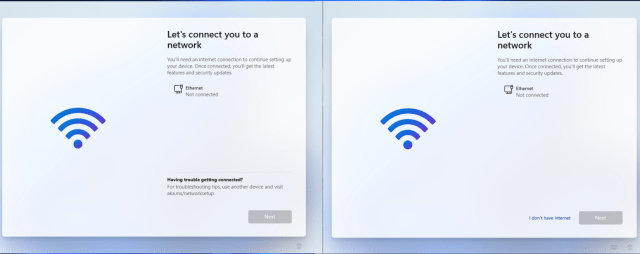 Различная настройка между windows 11 home и pro
Различная настройка между windows 11 home и pro
Совместимость и требования к системе
Перед обновлением операционной системы важно проверить ПК на соответствие требованиям Windows 11. К сожалению, её невозможно установить на многие устройства
Сейчас это один из главных недостатков новой ОС.
Основное препятствие для применения Виндовс 11 — необходимость в TPM 2.0. Так называется доверенный модуль, который обеспечивает шифрование данных. Хотя это устройство полезно для безопасности, его начали устанавливать в процессоры Intel и AMD примерно с 2018 года. Модели более ранних годов выпуска не подходят для установки Windows 11. Поэтому Виндовс 10 — более универсальная ОС, которую можно запустить даже на старых компьютерах.
Сравнение Windows 10 и Windows 11 по совместимости показывает, что новая система лучше сочетается с современным софтом. Многие приложения разрабатываются в первую очередь для этой ОС. С другой стороны, в Виндовс 10 отлично работают программы, которые выпущены несколько лет назад.
Сравнение: отличия Windows 11 от Windows 10
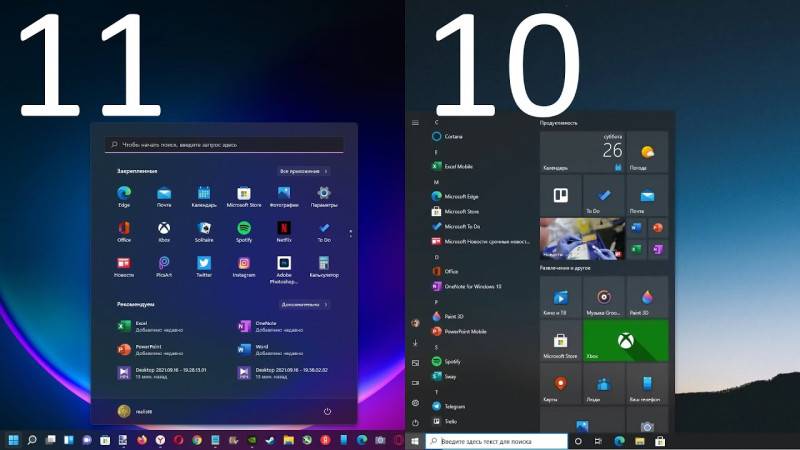
Теперь, узнав преимущества и недостатки обеих систем, рассмотрев отличия Windows 11, можно узнать, какая система все-таки лучше и что предстоит выбирать
Для этого рекомендуется обратить внимание на следующие пункты:
Производительность – это, пожалуй, самый важный пункт, который только есть. Тут же стоит добавить: Windows 11 не может предоставить желаемого прироста. Она где-то уступает по выполнению задач десятки, но отставание некритично. Возможно, это будет исправлено с будущими обновлениями.
Обновления – в список, где разбираются отличия Windows 11 от Windows 10 и входит этот пункт. Разница заключается в том, что новая операционная система будет постоянно поддерживаться компанией Microsoft. Например, она будет выпускать обновления, добавляя новые функции, фишки, иные подобные вещи. Десятая версия совсем скоро потеряет поддержку производителя и останется в таком виде, в котором уже установлена на ПК. Это, отчасти хорошо и плохо одновременно: иногда такие обновления способны ломать работу всей системы, а когда-то приносят ей реальную пользу. Тут говорить наверняка нельзя.
Старые программы – теперь они могут быть установлены прямиком из Microsoft Store. Компании, занимающиеся разработкой софта, получили возможность выкладывать старые версии ПО. Так можно вернуть доступ к функциям, которые были, например, удалены.
Пуск – он, как говорилось неоднократно, претерпел большое количество изменений. Его перенесли в левую часть экрана, откуда легко вызвать основное меню для управления системой.
Связь – речь идет о мессенджерах. Если раньше появлялась возможность использовать Skype, то сейчас он был заменен Teams
Он имеет кучу недостатков и им недовольны абсолютное большинство, кто установил Windows 11.
Андроид – это самое важное нововведение, которое было добавлено. Рассматривая критические отличия Windows 11 от Windows 10, нужно добавить, что теперь на ПК можно запускать мобильные приложения и выполнять кардинально новые задачи! Это особенно интересная опция для разработчиков, работающих на платформе Android/iOS.
Высокие системные требования – еще одни главные отличия Windows 11
Ранее неоднократно упоминалось, что новую версию системы можно фактически установить только на производительные компьютеры. Десятка более универсальна и фактически запускается везде, что может работать с мышкой и клавиатурой.
Производительность в играх – отдельный пункт, где сравнивали Windows 11 и 10. Проведенные тесты показали, что новая система может предложить большее количество кадров, воспроизводимых за секунду. Разница может доходить до 5-10% в пользу 11. Это очень хорошо для геймеров, число которых активно увеличивается.
Прочитав и оценив каждый пункт, пользователь сможет принять правильное и рациональное решение по тому, стоит ли обновляться до 11 версии Windows 11 или нет. Основные отличия и разница были разработаны! Это актуально для любой версии системы, будь это Home или Pro.

Новые функции мотивируют пользователей делать выбор в сторону современной системы. Консерваторы, в свою очередь, останутся на предыдущем поколении.
Поддержка Android-приложений
Большинство слухов о Windows 11 ходило вокруг появления в ней поддержки Android-приложений, подтверждала эту особенность и сама Microsoft. Операционная система действительно позволит устанавливать и запускать Android-приложения из Microsoft Store или из APK-файлов. Но именно что «позволит», пока эта функция просто недоступна, а ее появление ожидается только в следующем году.
Сама же интеграция с Android-смартфонами, похоже, осталась на уровне Windows 10. По крайней мере, Windows 11 позволяет делать с ними ровно тоже, что и ее предшественница: обмениваться файлами, просматривать историю звонков и совершать их, управлять приложениями и т.д.
На какие компьютеры можно установить Windows 11?
Сами по себе системные требования Windows 11 не выглядят особенно серьезно. Она требует не менее 4 Гбайт оперативной памяти, 64 Гбайт свободного дискового пространства, дисплей с диагональю не меньше 9 дюймов и разрешением не ниже HD, а также UEFI с активированным Secure Boot.
Иными словами, новая платформа могла быть совместима практически со всеми, даже не очень современными компьютерами. Могла бы, если бы не одно «но». Одним из ключевых требований Windows 11 стало наличие криптографического модуля TPM 2.0 и новейшего процессора. Причем в списке совместимых нет даже относительно свежих процессоров, выпущенных раньше 2017 года.
Но самое интересное, что Microsoft самостоятельно придумала и опубликовала способы обхода заданных же собой ограничений. Шаг, мягко говоря, странный, а пользователи, уже воспользовавшиеся этим гайдом, говорят, что Windows 11 отлично работает на изначально «забракованных» компанией из Редмонда процессорах. По сути, введенные Microsoft ограничения объясняются не какими-то проблемами с производительностью, а желанием повысить безопасность системы, но владельцам систем 5-летней давности вряд ли станет от этого легче.
Для того, чтобы понять, совместима ли Windows 11 с вашим компьютером, можно воспользоваться фирменным приложением . Оно проанализирует характеристики системы и быстро выдаст свой вердикт. Но не удивляйтесь такому результату:
Обновленный дизайн
Одной из особенностей Windows 11 стал обновленный дизайн с переработанным меню «Пуск», которое теперь находится в середине экрана. Правда, сама кнопка «Пуск» не имеет фиксированного положения, сдвигаясь влево по мере открытия новых программ, а в интерфейсе предусмотрена возможность принудительно вернуть ее в обычное для Windows 10 положение.
Изменился дизайн иконок, изменилось контекстное меню с лишившимися подписями операциями копирования, вырезания и вставки. Появились новые визуальные эффекты, некоторые из которых, кстати, выглядят очень неплохо. Microsoft упростила группировку открытых окон, которые теперь не обязательно самостоятельно располагать на экране. Просто кликните правой кнопкой мышки на «Развернуть» и выберите подходящий для вас шаблон.
Все эти изменения первое время кажутся необычными и чуть ли не эпохальными, но уже через пару часов понимаешь: ничего особенного, в общем-то, не произошло и, по большей части, это лишь косметика. Хотя нельзя не отметить, что, в первую очередь, изменения дизайна операционной системы ориентированы на системы с сенсорным экраном, и в этом случае ее интерфейс действительно выглядит намного удобнее. Да и сам интерфейс, в целом, стал напоминать Android. Особенно заметно это в панели быстрых настроек, полноценной поддержке сенсорных экранов и рукописного ввода с помощью активных и пассивных стилусов, да и много чего другого. Вернулись в Windows 11 и виджеты, которые теперь сгруппированы на отдельной выдвигающейся панели слева.
Еще одна интересная «фишка» Windows 11 — виртуальные рабочие столы. Это особенно полезно, если перед вами стоит несколько задач, и вы не хотите сваливать все их в одну кучу. Вместо этого гораздо проще выделить под одну задачу отдельный рабочий стол, свободный от всех остальных отвлекающих факторов.
#2 Windows 10 vs 11: The Microsoft Store
Generally, the app stores in Windows 11 and Windows 10 are similar. Yet, there is a key difference that version 11’s app store will ship with support for Android apps through the Amazon Appstore. You aren’t able to achieve that in Win 10 for Win11 depends on the new different Windows Subsystem for Android.
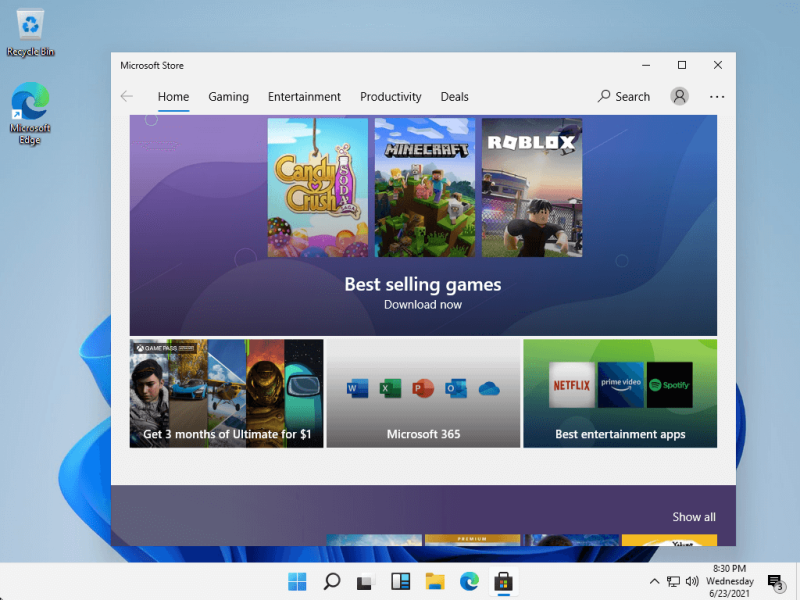
It is easier to find apps and movies in the newly redesigned Windows 11 Microsoft Store, which will also be applied in future Windows 10. In the app store of both versions of Windows, you can download all Windows apps such as Universal Windows App (UWP), Win32 apps, and Progressive Web Apps (PWA).
В чем разница между Windows 11 Home и Pro?
Почти каждая операционная система Windows существует в двух (или более) версиях, основными из которых являются Домашняя и Профессиональная (или Профессиональная). Эти две версии Windows существуют, потому что они предназначены для разных пользователей с разными наборами функций.
Проще говоря, домашняя версия предназначена для обычных пользователей и содержит все функции, которые понадобятся среднему пользователю Windows. Версия Pro, с другой стороны, ориентирована на бизнес или корпоративные системы и имеет дополнительные функции для удовлетворения требований в этой области.
С учетом этого, вот функции, включенные в Windows 11 Pro:
Функции безопасности

Windows 11 Pro предлагает несколько дополнительных функций безопасности, не включенных в Windows 11 Home. Они специально разработаны для предприятий, которым необходимо защитить свои данные от утечек и хакеров.
- Шифрование устройства BitLocker . Служба, которая шифрует ваши данные (используя 128-битное или 256-битное шифрование AES и TPM 2.0), если устройство потеряно или украдено, что означает, что другие не могут получить доступ к вашей информации.
- Защита информации Windows (WIP ). Сервис, который защищает ваши данные от случайных утечек данных на любых устройствах, принадлежащих компании или сотрудникам.
Бизнес-функции

Windows 11 Pro в первую очередь ориентирована на пользователей корпоративного масштаба, поэтому многие ее уникальные функции предназначены для этого варианта использования.
- Назначенный доступ . Эта функция позволяет разным пользователям получать доступ к одному и тому же устройству под разными учетными записями, чтобы их цифровые удостоверения и данные были разделены.
- Dynamic Provisioning : это упрощает настройку новых устройств Windows 11 без необходимости проходить процесс создания образа.
- Enterprise State Roaming: если в вашей организации есть Azure Premium, эта функция позволяет пользователям получать доступ к своим учетным записям с нескольких устройств (например, ПК и ноутбуков) без необходимости настраивать каждое новое устройство.
- Групповая политика : эта служба позволяет вам управлять ПК, учетными записями, группами, сетями и принтерами через Windows Server.
- Настройка режима киоска. Режим киоска позволяет настраивать специальные возможности для определенных устройств, таких как банкоматы.

- Магазин Microsoft для бизнеса: доступ к магазину Microsoft для бизнеса, который содержит дополнительные приложения для устройств с Windows 11 Pro.
- Управление мобильными устройствами (MDM): обеспечивает облачное управление вашими ПК и другими устройствами.
- Поддержка Active Directory : Active Directory позволяет ИТ-персоналу управлять ПК, политиками и учетными записями пользователей путем сопряжения Windows 11 с Windows Server.
- Поддержка Azure Active Directory : это позволяет пользователям использовать одну и ту же учетную запись Microsoft для доступа к Windows 11, Microsoft 365 и другим службам Microsoft.
- Центр обновления Windows для бизнеса. Это позволяет ИТ-персоналу определять, когда выполняются обновления, тестировать их на предварительно определенных устройствах и выполнять обновления в зависимости от времени для более эффективного управления.
Дополнительные возможности

В Windows 11 Pro также есть несколько других полезных функций, которых нет в Windows 11 Домашняя:
- Редактор групповой политики. Редактор групповой политики — это удобный инструмент для включения и отключения функций Windows 11 без изменения реестра.
- Hyper-V : инструмент, который помогает пользователям создавать виртуальные машины в Windows 11.
- Песочница Windows . Подобно Hyper-V, песочница предлагает пользователям возможность запуска облегченного экземпляра Windows 11 в изолированной оболочке. Это полезно для пользователей, которые хотели бы протестировать приложения перед их установкой на свой ПК.
- Подключение к удаленному рабочему столу: Windows 11 Pro позволяет вашему ПК действовать как хост и клиент для удаленного подключения, тогда как домашняя версия позволяет ему действовать только как клиент.
- Локальные учетные записи . Одно разочаровывающее изменение в Windows 11 связано с первой настройкой нового ПК. Как пользователь версии Pro, вы можете настроить Windows 11 с локальной учетной записью, но в Windows 11 Home вам необходимо подключение к Интернету для настройки ПК».
Предустановленные сервисы. Полезные и не очень
Пока подсистема Android для Windows не заработала, основную роль среди сторонних средств играет «Мой телефон», предназначенный для соединения со смартфонами на Android.
Работает намного лучше, чем раньше: и телефоны все распознаются, и функций больше.
Так, теперь можно определять, через какой динамик (смартфона или компьютера) будет идти звук; осуществлять звонки и писать сообщения; управлять громкостью воспроизводимого контента; включать беззвучный режим.
Cortrana полностью отсутствует для российского пользователя. И это огорчает: голосовой помощник Microsoft получился довольно качественным, а в реалиях Windows 11 от него можно было бы ожидать ещё больших возможностей.
Подсистема Linux для Windows теперь отсутствует в исходной системе. Её необходимо устанавливать через магазин приложений.
Это может показаться неудобным, но теперь:
- не нужно вспоминать о WLS при установке
- не нужен дистрибутив для её установки
- она сможет обновляться самостоятельно
С учетом даже текущих возможностей это средство может заинтересовать как системных администраторов, так и обычных пользователей — например, в учебных целях. В совокупности с рядом внедренных клиент-серверных полезных вещей, Windows становится более гибкой.
Есть теория, что Microsoft в далеком будущем планирует перейти на ядро Linux, окончательно оптимизируя бизнес-процессы компании, разработку. Для полной интеграции с Android и серверными системами это будет очень серьезный ход.
Впрочем, дело долгое, дело трудное. А пока Android-приложения на Windows все же не запускаются. И Internet Explorer ещё на месте.
Надеюсь, увидим большое обновление ещё в этом году. Пока много лишнего, бесполезного.
Функции безопасности
Чему Microsoft уделила самое пристальное внимание, так это безопасности Windows 11. И хотя об эффективности этих мер можно будет говорить лишь после детального тестирования операционной системы, уже сам факт появления в обязательных требованиях к компьютеру модуля TPM 2.0 выглядит очень… Пусть будет необычно
Но, опять же, именно этот модуль и стал главным камнем преткновения и главной причиной критики в адрес Windows 11.
Подливает масла в огонь и отсутствие поддержки даже относительно свежих процессоров, лишенных поддержки функций безопасности Intel MBEC или AMD GMET. Это сразу вычеркивает из списка совместимых с Windows 11 процессоры старше Intel Kaby Lake или AMD Zen 2. С одной стороны, функции изоляции ядра и целостности памяти повышают безопасность системы и предотвращает выполнение вредоносного кода в процессах с высоким уровнем безопасности. С другой, подобные меры безопасности оправданы для корпоративной среды, но явно избыточны для рядового рабочего ПК.
Выпуски и версии Windows 11
Список версий Windows 11 довольно велик, потому что помимо основных выпусков, существуют специальные редакции операционной системы. Производные выпуски Windows созданы на основе основных изданий.
Основными редакциями являются:
- Windows 11 Домашняя.
- Windows 11 Профессиональная.
- Windows 11 Корпоративная.
Операционная система Windows 11 предлагается в следующих выпусках:
- Windows 11 Домашняя (Windows 11 Home).
- Windows 11 Профессиональная (Windows 11 Pro).
- Windows 11 Профессиональная для рабочих станций (Windows 11 Pro for Workstations).
- Windows 11 Профессиональная для образовательных учреждений (Windows 11 Pro Education).
- Windows 11 для образовательных учреждений (Windows 11 Education).
- Windows 11 Корпоративная (Windows 11 Enterprise).
- Windows 11 Mixed Reality (Смешанная реальность).
- Windows 11 SE.
Кроме собственного названия издания системы, имеется также его версия, состоящая из чисел или буквенно-цифрового идентификатора, например, «Windows 11 Pro 22H2».
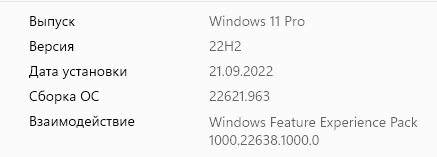
Дело в том, что корпорация Microsoft периодически выпускает так называемые большие обновления функций операционной системы. Со временем поддержка более старых версий прекращается, потому что пользователям предлагается использовать последнюю, самую свежую версию системы. С помощью этого идентификатора пользователь может понять номер версии Windows 11, установленный на его компьютере.
Имейте в виду, что версия может измениться путем обновления или понижения версии операционной системы, например, путем установки обновления через Центр обновления Windows, или после полной переустановки ОС.
Редакция Windows зависит не от версии, а от типа используемой лицензии. При активации ОС Windows используют цифровую лицензию или ключ. Это может быть корпоративная или обычная лицензия, которая определяет, какое издание будет использовано на данном ПК.
Прежде, чем устанавливать Windows 11 на компьютер, необходимо убедиться, что ваше устройство соответствует системным требованиям Майкрософт, иначе ОС нельзя будет установить на ПК.
Подробнее: Проверка совместимости Windows 11: системные требования
Корпорация Майкрософт поставляет ISO-образы сразу с несколькими редакциями, отдельно для бизнеса и потребителей.
Состав редакций в образах «Business Edition»:
- Windows 11 для образовательных учреждений.
- Windows 11 Корпоративная.
- Windows 11 Pro.
- Windows 11 Pro для образовательных учреждений.
Состав редакций в образах «Consumer Edition»:
- Windows 11 Домашняя.
- Windows 11 Домашняя для одного языка.
- Windows 11 для образовательных учреждений.
- Windows 11 Pro.
- Windows 11 Pro для образовательных учреждений.
- Windows 11 Pro для рабочих станций.
Подробнее: Как скачать ISO-образ Windows 11 — 7 способов
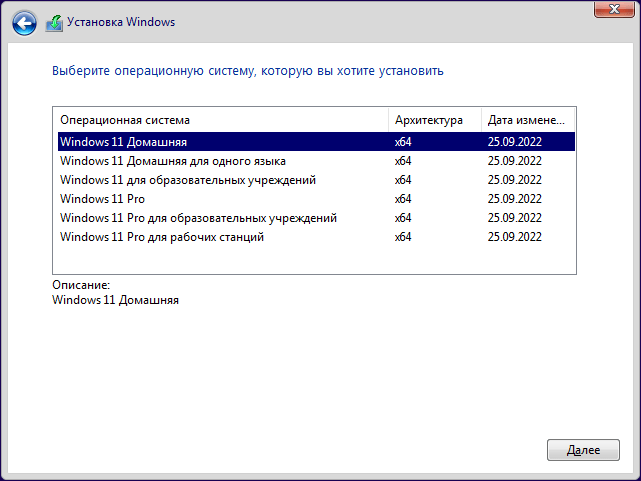
С этим мы разобрались, теперь мы продолжим выяснять в чем разница редакций Windows 11.
Возможные проблемы при установке Windows 11
Лично с багами новой системы не столкнулся. Возможно из-за софта, используемого на данный момент и подготовленного разработчиками к портированию, возможно — из-за небольшого числа специфических и системных функций, используемых на данный момент.
Тем не менее, ряд пользователей рассказывает о том, что система достаточно проблемная. И это нужно учитывать.
Так, вьетнамские поклонники продуктов Microsoft отчитываются о неработоспособности местного браузера. Пробовал запускать наиболее распространенные в России, проблем не заметил.
Многие отмечают снижение производительности компьютеров, одновременно использующих Windows 11 и процессоры AMD. К сожалению, не могу протестировать данную связку — использую Intel 3 и 8 поколений, на которых подобных проблем не замечено.
Возможно, система сознательно ограничивает производительность. Возможно, ряд инструкций отрабатывается некорректно.
В любом случае, специалисты Microsoft о проблеме знают и уже работают над её исправлением.
Преимущества Windows 11
Сравнение Windows 10 и Windows 11 поможет разобраться с их главными особенностями
Рассмотрев основные нововведения, стоит уделить внимание ключевым преимуществам Windows 11 перед десяткой
К ним относятся:
- Улучшенный дизайн. Новая система сильно изменилась внешне. При этом встроенные инструменты работают более плавно и стабильно. Система мгновенное реагирует на команды, что явно выделяет ее на фоне Windows
- Изменен алгоритм обмена данными с жестким диском. Он происходит быстрее. Прежде всего это положительно отражается на быстродействии. Еще один плюс – срок службы SDD и HDD накопителей значительно увеличивается. К тому же устранена распространенная ошибка, с которой сталкивались многие пользователи Windows 10 – загрузка диска на 100% даже когда на компьютере не работают требовательные приложения и игры.
- Умное распределение ресурсов. Операционная система распределяет ресурсы таким образом, чтобы большую их часть использовалась активными приложениями, а не фоновыми. Таким образом компьютер будет работать значительно быстрее даже если одновременно будет работать большое количество программ.
- Экономия памяти. Неактивные вкладки браузера Edge будут выгружаться из памяти. Это позволяет сократить нагрузку на ОЗУ, в среднем, на 32%, а на процессор – на 37%.
- Мгновенное пробуждение. Под управлением Windows 11 компьютер просыпается от спящего режима мгновенно. Запуск после сна по скорости можно сравнить с разблокировкой смартфона.
- Фоновые обновления. Новые версии ОС будут устанавливаться в фоновом режиме. Количество обновлений сократится, если сравнивать с Windows Ежегодно система будет получить один крупный апргрейд.
- Поддержка приложений. Windows 11 будет совместима со старыми программами. Ограничений на использование ПО, предназначенных для 32-битных и 64-битных нет. Благодаря этому исключается необходимость дополнительной установки обновлений.
Производительность и скорость работы
По заявлениям Microsoft, Windows 11 работает намного быстрее и эффективнее предыдущей версии благодаря оптимизациям в различных компонентах ОС:
- поддержка DirectStorage для быстрой загрузки данных в играх напрямую с SSD на видеокарту, минуя ЦП;
- Windows Subsystem for Android для запуска приложений без эмуляции;
- улучшенная поддержка гибридных процессоров на базе ARM;
- функция безопасной загрузки изолирует жизненно важные компоненты ОС от потенциальных угроз;
- оптимизации для эффективного использования ресурсов на ноутбуках, увеличивающие время автономной работы.
В то же время за годы поддержки Windows 10 тоже претерпела множество обновлений, направленных на быстродействие. В итоге разница в скорости работы на одинаковом железе не так заметна. Более того, на слабых ПК Windows 11 может даже замедлить работу из-за возросших системных требований. Так что в этом вопросе все индивидуально.
Совместимость со старым софтом и железом
К сожалению, некоторые программы и оборудование, работающее на Windows 10, могут не работать в Windows 11. Причин несколько:
- ограничения по железу из-за требования TPM 2.0;
- более строгие требования к драйверам устройств;
- изменения в системных библиотеках и API, на которые опирается ПО;
- отказ от поддержки устаревших технологий вроде Internet Explorer.
Чтобы оценить совместимость, можно воспользоваться специальным инструментом — помощником по переходу на Windows 11. Если обнаружены проблемы, лучше отказаться от апгрейда.
В Windows 10 таких сложностей намного меньше. Практически любой софт и железо, работавшее на Windows 7, как правило, будет работать и на Windows 10. Поэтому с точки зрения совместимости Windows 10 считается более предпочтительным выбором.
Windows 11 Home против Pro: производительность (ЦП и ОЗУ)
Еще одно важное различие между Windows 11 Home и Windows 11 Pro – это максимальный объем оперативной памяти и процессора. Оба они работают на компьютере с одинаковыми минимальными системными требованиями
Но максимальные системные требования разные.
Домашняя Windows 11 имеет только один сокет ЦП. Итак, в Windows 11 home только один процессор. Windows 11 Home может поддерживать максимум 64 ядра ЦП, а Windows 11 Pro может поддерживать максимум 128 ядер ЦП.
Более того, Windows 11 Home поддерживает только 128 ГБ ОЗУ, а Windows 11 Pro может поддерживать не более 2 ТБ. Кажется, что независимо от ЦП или ОЗУ, Windows 11 pro будет иметь лучшую производительность. Однако Windows 11 Домашняя может удовлетворить ваши требования, если вы являетесь только личным пользователем. Потому что даже продвинутые игровые ПК не нуждаются в такой большой оперативной памяти.
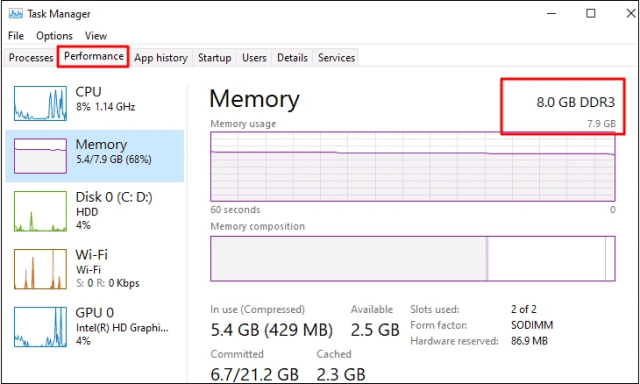 Windows 11 pro процессор и оперативная память
Windows 11 pro процессор и оперативная память
До сих пор вы могли знать основные различия между Windows 11 home и Windows 11 pro. Конечно, различий между ними гораздо больше, чем мы упомянули выше. Вы можете быстро просмотреть все различия с помощью содержимого ниже, в котором представлены все различия между двумя версиями.
| Окна 11 Главная | Окна 11 Pro | |
| Настройка | ||
| Настроить с локальной учетной записью | Нет | Да |
| Присоединяйтесь к Active Directory / Azure AD | Нет | Да |
| Центр обновления Windows для бизнеса | Нет | Да |
| Безопасность | ||
| Шифрование устройства | Да | Да |
| Брандмауэр и защита сети | Да | Да |
| Интернет защита | Да | Да |
| Родительский контроль / защита | Да | Да |
| БЕЗОПАСНАЯ ЗАГРУЗКА | Да | Да |
| Защитник Windows Defender | Да | Да |
| Шифрование устройства BitLocker | Нет | Да |
| Защита информации Windows | Нет | Да |
| Управление мобильными устройствами | Нет | Да |
| Редактор локальной групповой политики | Нет | Да |
| Enterprise State Роуминг с Azure | Нет | Да |
| Перфоманс | ||
| Максимальный объем оперативной памяти | 128GB | 2TB |
| Максимум нет. процессоров | 1 | 2 |
| Максимум нет. ядер процессора | 64 | 128 |
| Эксплуатация | ||
| Hyper-V, | Нет | Да |
| Песочница для Windows | Нет | Да |
| Microsoft Remote Desktop | Только клиент | Да |
| Windows Hello | Да | Да |
| Назначено доступа | Нет | Да |
| Динамическое обеспечение | Нет | Да |
| Режим киоска | Нет | Да |
сравнить Windows 11 Home и Windows 11 Pro
Подводим итоги
Официальный релиз Windows 11 состоялся недавно. Далеко не все пользователи ПО от Microsoft получили обновление, которое позволяет установить новую операционную систему бесплатно. По этой же причине не каждый может оценить достоинства и недостатки нового программного продукта.
В настоящий момент объективно сравнивать Windows 11 и его предшественника – Windows 10, довольно сложно. Главные отличая двух операционных систем касаются, в основном, обновленного интерфейса, встроенных приложений и некоторых функциональных возможностей. Быстродействие и производительность, в свою очередь, во многом зависят от характеристик компьютера и сильно варьируются.
Основными преимуществами Windows 11 являются хорошая оптимизация, стабильность и эффектное визуальное оформление. Существенным недостатком выступают системные требования. По этой причине многие пользователи не спешат обновлять операционную систему и продолжают пользоваться Windows 10, которая будет поддерживаться разработчиками как минимум до 2025 года.